Vzdělávací systém JOKRYS je především cloudový e-learningový systém s příjemným a intuitivním uživatelským rozhraním, který je využitelný pro všechny typy základních a středních škol v ČR.
Je vyvíjen už po dobu cca 8 let, a v současné době je připraven k aktivnímu nasazení do školských zařízení, která o něj projeví zájem.
Základní funkce, administrační uživatelská rozhraní
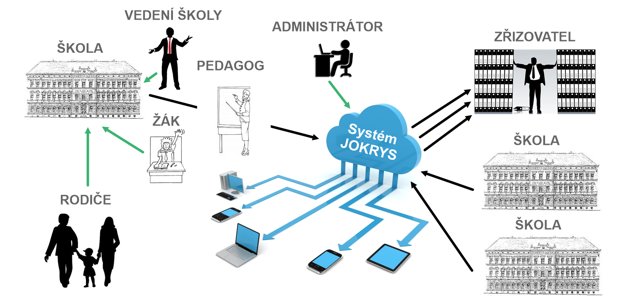
Úvodem si probereme jednotlivé možnosti uživatelského rozhraní pro přístup do systému.
Jednotlivá uživatelská rozhraní se liší v závislosti na způsobu používání vzdělávacího systému. Rozeznáváme tak následující možnosti přihlášení:
ZŘIZOVATEL: plný (neomezený) přístup do celého vzdělávacího systému školy. Zřizovatel má možnost neomezeně vstoupit i do celého cloudového systému více škol, které má ve správě.
VEDENÍ ŠKOLY: plný (neomezený) přístup do celého vzdělávacího systému školy.
ADMINISTRÁTOR: pedagog – ICT specialista školy, který má oprávnění vkládat do systému další výukové materiály (nad rámec již vloženého RVP), o které učitelé školy požádají, případně poskytnou. Jedná se zde například o pracovní listy, výukové šablony a podobně. Administrátor má plný přístup do celého vzdělávacího systému školy.
PEDAGOG: Přístup omezen na RVP, ŠVP a vyučovací předměty, které pedagog vyučuje. Pedagog má přístup do vzdělávacího systému všech svých žáků. Může zde zadávat domácí úkoly, výukové zkušební testy a podobně. Současně zde může kontrolovat vypracované domácí úkoly, opravovat zpracované kontrolní testy atd. Žák může své vypracované úkoly ukládat do systému například i v audiovizuální podobě (například u výuky cizích jazyků). Pedagog má tak přístup do úložiště těchto zvukových souborů a může je zde kontrolovat. V celém systému může provádět i jednotlivé formy klasifikace žáků, které jsou samozřejmě přístupné i pro nadřízené pedagoga, případně pro rodiče žáků.
ŽÁK: má přístup ke všem výukovým materiálům (elektronické učebnice, pracovní listy, pracovní přípravy a podobně), které se v dané třídě učí. Žák může všechna tato elektronická data sledovat jak na mobilních chytrých telefonech, tak na tabletu, notebooku, případně PC. V systému JOKRYS vypracovává domácí úkoly a testy a tyto, dle pokynů vyučujícího ukládá a nahrává zpět do systému ke kontrole. Žák je systémem JOKRYS pravidelně informován elektronickou cestou (emailem) o tom, že má připravené výukové zkušební testy, které má vykonat. Tato informace sděluje například i termíny, do kdy je potřeba test vypracovat. Po vykonání zkušebních testů je žák opět elektronickým způsobem informován o výsledku a klasifikaci domácích úloh, případně zkušebních testů. Hlavní výhodou systému JOKRYS pro žáka je i skutečnost, že žák nemusí své studium provádět za využití klasických tištěných učebnic. Veškeré učebnice a vzdělávací materiály má kdykoli k dispozici právě v elektronické podobě.
RODIČ ŽÁKA: má na vyžádání u školy přístup do systému JOKRYS tak, aby mohl sledovat studijní výsledky svého dítěte nebo studenta. Systém rodiče pouští nejenom do klasifikace jednotlivých výukových předmětů, ale včasným způsobem rodiče informuje i o připraveném zkušebním testu a o termínu, do kdy je nutno test vypracovat. Tuto informaci rodič obdrží rovněž do své elektronické emailové pošty, a může tak sledovat konkrétní studijní činnost svého dítěte, případně mu pomoci při zpracovávání domácích úkolů apod.
Jste li aktivními uživateli systému JOKRYS, do systému se nejdříve zaregistrujte. Příslušný administrátor Vám následně povolí uživatelský přístup a současně Vám přidělí ta práva, která máte dle způsobu a typu uživatelského účtu - ZŘIZOVATEL - VEDENÍ ŠKOLY - PEDAGOG - ŽÁK - RODIČ. Pokud nejste aktivním uživatelem, registraci neprovádějte, přístup Vám nebude povolen.
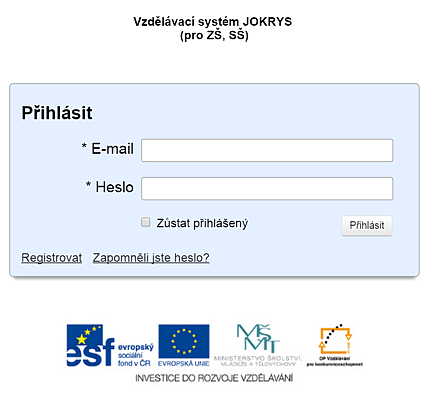
Po přihlášení se do systému se zobrazí následující úvodní obrazovka, jejíž dominantou jsou (v obdélníkovém tvaru) jednotlivé sekce s ročníky dané školy. Tyto odkazy jsou výrobcem sestaveny individuálně podle konkrétních RVP a ŠVP daného typu školy.
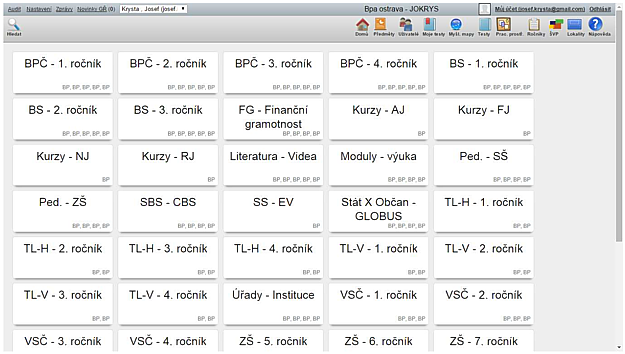
Po kliknutí na ikonku ročníku a příslušného předmětu se dále zobrazí:
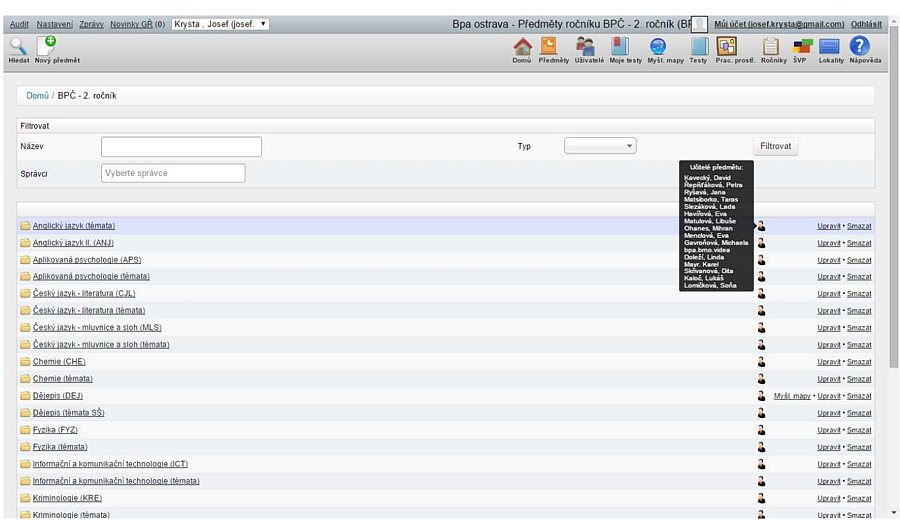
Zde se v levé části obrazovky zobrazí jednotlivé vyučovací předměty – viz žluté adresáře. Podíváte-li se na pravou stranu obrazovky, najetím myši do symbolu panáčka zobrazíte seznam vyučujících pedagogů daného předmětu.
Jako pedagog, případně jako administrátor, zde máte možnost provádět úpravy - mazání, případně editaci výukových předmětů a vyučujících pedagogů.
Pokud si pro potřebu popisu systému v této chvíli klikneme například na předmět „Kriminologie (KRE) ve spodní části seznamu vyučovacích předmětů, zobrazí se konkrétní ŠVP daného předmětu:
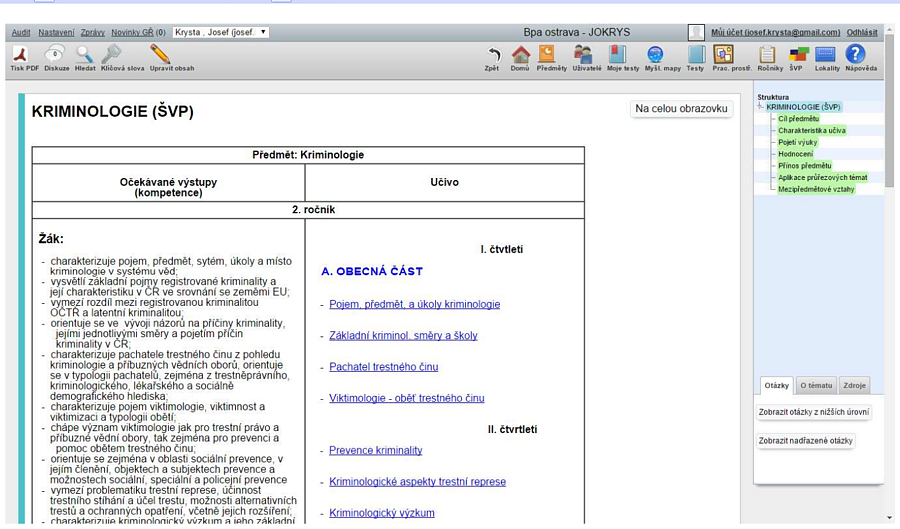
Zde je potřeba upozornit na to, že systém byl vyráběn se zaměřením na přehlednost jednotlivých výukových materiálů (ŠVP), které máte k dispozici. Proto je nyní na obrazovce dominantou konkrétní výukový materiál, přičemž struktura jednotlivých témat je zobrazena přehledně po pravé straně obrazovky. Pedagog nyní může celý výukový materiál promítat například na interaktivní tabuli, případně do LCD nástěnného monitoru. Možné je samozřejmě i zobrazení na jednotlivé ICT technice, kterou ve škole používají žáci (tablety, chytré telefony, notebooky, PC).
Vidíte-li ve ŠVP modrý – podtržený odkaz, případně v textu symbol (ikonku) obrázku, je samozřejmé, že po kliknutí na něj se dostanete dále do doplňujících informací nebo podrobností.
Jak uvádíme v úvodu, uživatelské rozhraní systému JOKRYS je velice jednoduché a intuitivní a nepotřebuje další komentář. Přesto si jednotlivé pomocné moduly – ikonky a odkazy, které vidíte v horní části obrazovky, popíšeme. Začneme levou částí – viz obrázek:
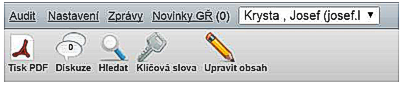 |
Audit: máte v současné době plná administrátorská přístupová práva. Kliknete-li na odkaz „Audit“, zobrazí se Vám konkrétní historie činností |
Vidíte zde přesně veškerou činnost jak pedagogů, tak žáků. Můžete zde kontrolovat, s jakým předmětem a kdy (datumově i časově) daný uživatel v systému pracoval, a ve které škole (máte-li jich pod správou více).
Nastavení: možnost vnitřního nastavení systému administrátorem školy.
Zprávy: vnitřní komunikační elektronický systém školy (podobné jako email). Jsou zde evidovány přijaté i odeslané zprávy zasílané mezi pedagogy školy.
Novinky GŘ: možnost vystavit zde aktualitu, případně zprávu pro všechny uživatele systému, a to ze strany generálního ředitele (zřizovatele) školy. Tento systém umožňuje zřizovateli školy zaslat všem svým školám konkrétní zprávu, aniž by musel využívat jiné komunikační prostředky (email a podobně).
Nyní přejdeme k informačním ikonkám:
Tisk PDF: kliknutím zašlete příkaz k tisku PDF dokumentu, jehož obsahem bude konkrétní ŠVP, případně jakýkoli jiný dokument (pracovní list, atd.).
Diskuse: byla-li k danému vyučovacímu tématu učiněna elektronická diskuse mezi pedagogy, případně žáky, zobrazí se zde. Číslo, které je uvedeno v symbolu ikonky, zobrazuje počet příspěvků (znáte například ze sociálních sítí).
Hledat: fulltextový vyhledávač. Prohledává texty zobrazovaného ŠVP.
Klíčová slova: zde lze zadat klíčová slova pro vyhledávání, která se týkají vyučovaného předmětu.
Upravit obsah: klasická editace textu, případně vzhledu zobrazovaného ŠVP.
Informační ikonky na pravé straně obrazovky:

Zpět: návrat na předchozí stránku systému JOKRYS.
Domů: po kliknutí se vrátíte na úvodní obrazovku systému (popisována výše).
Předměty: po kliknutí se zobrazí všechny předměty, které jsou vyučovány na dané škole. Současně ikonka panáčka zobrazí seznam vyučujících pedagogů.
Uživatelé: po kliknutí nejdříve vyfiltrujete konkrétní školu (spravujete-li jich více), která Vás zajímá. Následně se zobrazí všichni, kdo v ní systém JOKRYS využívají. Dalšími pomocnými ikonkami, které se vám v záhlaví systému zobrazí se můžete podívat na jednotlivé kategorie uživatelů systému – viz obrázek níže. Můžete zobrazit seznam pedagogů, žáků, administrátorů a podobně. Seznamy lze samozřejmě i tisknout ve formátu PDF.

Moje testy: jsou vytvořené výukové testy konkrétně přihlášeného uživatele. Po kliknutí na tuto ikonku se zobrazí jejich seznam, který dalšími pomocnými ikonkami umožňuje jejich editaci, jejich přehledy o vytvoření apod.
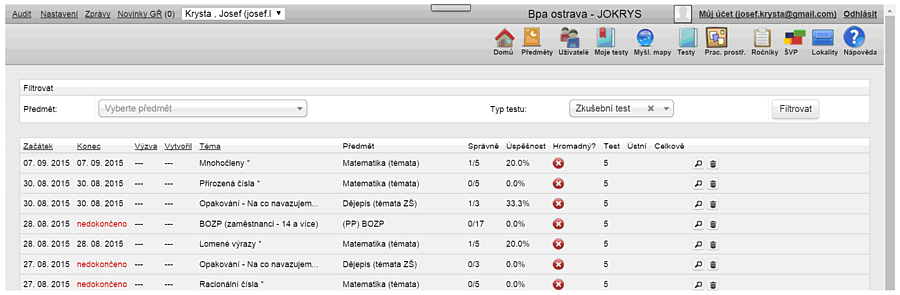
Myšlenkové mapy: zajímavý modul pro vytvoření myšlenkových map, které si zde mohou vytvářet pedagogové i žáci, a to v souvislosti s konkrétním problémem a způsobem jeho řešení. Tento modul umožňuje graficky zpracovat návrh řešení daného problému a rozvíjí tak tvůrčí myšlení konkrétního řešitele. Podpůrné ikonky v levé horní části obrazovky umožňují využít konkrétní grafické nástroje a prvky.
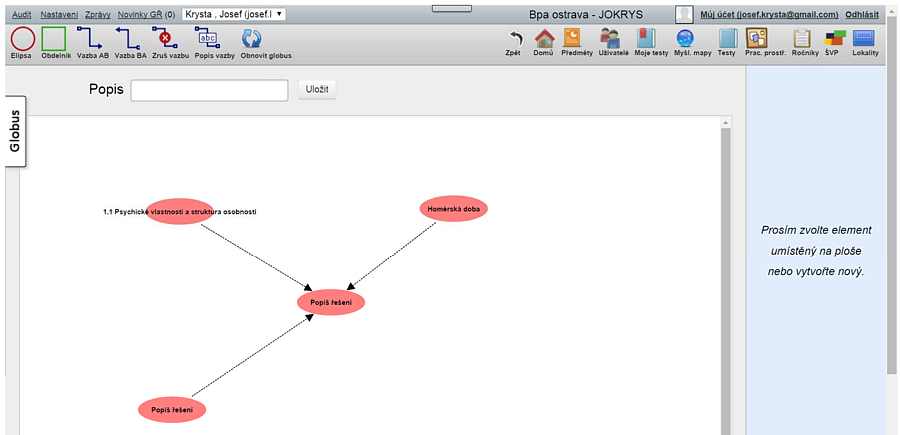
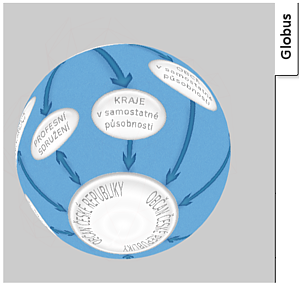 |
3D Globus, který se v této sekci zobrazuje, řeší například (jako ukázka) problematiku vztahu mezi občanem a státními institucemi v ČR – viz obrázek vlevo: |
Testy: zde naleznete všechny zpracované výukové testy, které žáci dané školy zpracovali. Je zde opět možné vyhledávat (filtrovat) konkrétního žáka, třídu, zkoušejícího pedagoga apod.
Pracovní prostředí: rozšiřující prvek pro pedagoga i pro žáky, který umožňuje vytvoření netradiční výukové metody (nad rámec ŠVP). Učitel zde může nahrávat například obrázky, týkající se probírané látky, může zde dále nahrávat zvukové soubory (například při výuce cizích jazyků), žák zde může nahrávat audio (zvukové) odpovědi a podobně. Právě v případě výuky cizích jazyků (aktuálně v dotační výzvě MŠMT č. 57) se toto rozšiřující prostředí může skvěle využívat a pedagog má tak možnost přizpůsobit si systém „k obrazu svému“.
Ročníky: po kliknutí se dostáváte do modulu, v němž je možné editovat, mazat a upravovat ročníky dané školy.
ŠVP: zde je možné editovat, mazat a upravovat jednotlivé ŠVP materiály. Současně se zde nastavuje rozhraní o tom,kdo může dané materiály vidět a další… – viz obrázek níže:
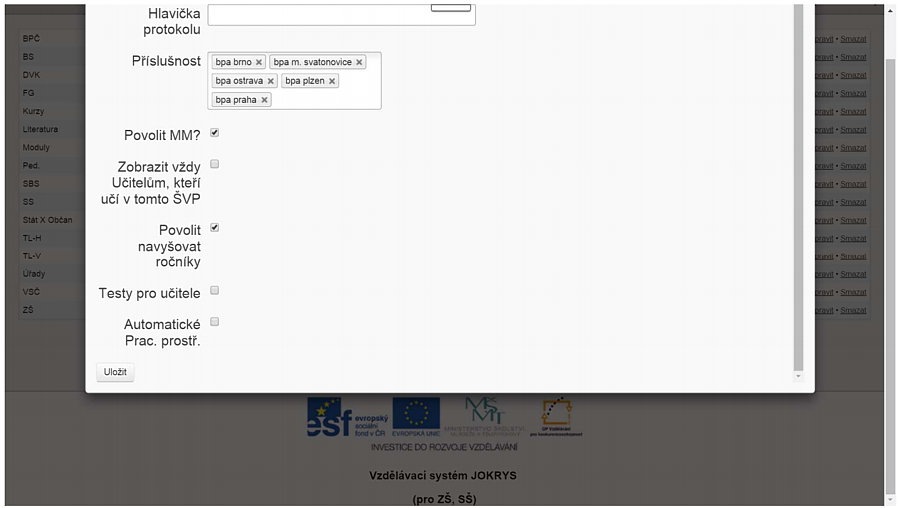
Lokality: zobrazuje počet škol, do kterých má konkrétní uživatel na administrační pozici zřizovatel přístup.
Nápověda: textové, případně audio-video informace o konkrétním využívaném modulu. Nápověda Vám umožňuje orientovat se v systému JOKRYS.
Jistě v této chvíli uznáváte, že práce v systému JOKRYS není nic složitého! Využívání tohoto systému Vaší školou může být nejen přínosem a ulehčením pedagogické práce, ale systém se stává i efektivním nástrojem a moderní vyučovací metodou pro Vaše žáky. Uplatnění zde tak nalezne i vVaše nová ICT technika (například tablety), které Vaše škola možná získala v rámci dotačních programů MŠMT.
Se systémem JOKRYS Vás rádi seznámíme na semináři DVPP
Koncem roku 2015 jsme získali na MŠMT akreditaci pro realizaci semináře DVPP s názvem: "Vzdělávací systém JOKRYS". Tento můžeme provést nejenom v sídle naší školy, ale i v jakékoli škole v ČR, která o jeho využití projeví zájem.
Typy souborů, které systém JOKRYS umí zpracovat
Systém umí do cloudu uložit pro další využití jakýkoli druh elektronických dat. Zpracuje jakýkoli soubor v libovolném formátu, se kterým jsou učitelé zvyklí pracovat. Můžete si tak k danému výukovému tématu (ŠVP) připojit jakýkoli soubor, který vaše ŠVP rozšíří, případně obohatí. V podstatě to znamená, že systém JOKRYS si pravidelným používáním můžete přizpůsobit svým požadavkům tak, že výukové materiály budete mít jednou pro vždy na jednom společném místě, a tyto Vám budou k dispozici vždy a odkudkoli, pokud se do systému připojíte.
Nad rámec RVP, které pro vaši školu byl již vytvořen, si tak do systému můžete přiřadit například:
- Vlastní elektronické učebnice ve formátu smart.notebook, které máte vyrobeny pro interaktivní tabule.
- Elektronické učebnice, které škola pro potřeby výuky zakoupila (Frauz apod.)
- Vlastní textové informace ve formátu DOC, PDF a podobné.
- Vlastní písemné přípravy – pracovní listy, pomůcky atd.
- Video a audio soubory, které se týkají probíraných předmětů.
A mnoho dalšího…, do systému můžete nahrát vše, co v rámci výuky považujete za vhodné.
Vytváření výukových testů pro žáky, jejich zpracování - rodičovská kontrola
Úvodem tohoto tématu si nejdříve musíme definovat druhy výukových testů, které systém JOKRYS umí vytvářet. Tento testovací systém je důmyslně vytvořen a tvoří v podstatě několikafázové (vzájemně na sebe navazující) zkušební moduly, kterými žák musí projít, aby se dopracoval do vyšší úrovně testů, následně k ústním zkouškám, ke klasifikaci písemných a ústních zkoušek, a následně k vystavení originálního protokolu, který potvrzuje složení zkoušek.
Systém tedy v základu výukové testy rozděluje na následující úrovně:
- Jednoduché tématické testy
- Čtvrtletní (pololetní) tématické testy vyplývající z probrané látky dle RVP. Ostré testy (nelze je editovat a upravovat) – nutno žákem vypracovat pro další postup k ústním zkouškám
- Ústní závěrečná zkouška a následné vystavení originálu potvrzení o absolvování
Ke všem typům testů je potřeba ještě dodat, že učitelé mají možnost použít jak vlastní, tak cizí výukové testy (testy vytvořené již dříve jiným pedagogem). Mohou si tak vyzkoušet, zda čas a kvalita testů odpovídá potřebám výuky (jednoduché tématické testy lze smazat). Pokud vytvořený test není kvalitní, má učitel možnost upozornit komunikačním systémem - editora testu (tzv. Tutora) k nápravě v tématu, pro který byl test vykonán.
Testy lze vypracovat pro jednotlivá výuková témata (pravá strana obrazovky), nebo pro kapitoly v ročníku i mezipředmětové testy (levá strana obrazovky).
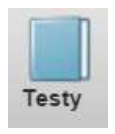 |
Učitel má po kliknutí na ikonku „Testy“ přehled o vypracovaných testech žáky ve všech předmětech, ročnících, třídách Dále jsou zde zobrazena všechna témata jednotlivých testů, jak jednoduchých, tak i složitějších (čtvrtletních a ostrých). Provedené testy zůstávají v systému JOKRYS po celou dobu studia žáka v ročníku. |
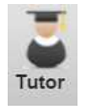 |
Učitel zachovává v systému i testy složitější (čtvrtletní a ostré). Toto může administrovat z pozice tzv. Tutora (ikonka Tutor) v liště, lze ji spatřit jen v daném předmětu. |
Jednoduché tématické testy
Jsou méně významné testy, které slouží na procvičení probírané látky. Žák si může tyto pedagogem vytvořené testy libovolně procházet a zpracovávat, aby si připomněl probranou výukovou látku. Vytvoření takovéhoto jednoduchého testu si ukážeme v následujícím příkladu:
Jste nyní například přihlášeni s uživatelskými právy "Pedagog". Pedagog se v tomto případě věnuje například problematice Práva, takže vytvoříme jednoduchý výukový test z jeho předmětu například cestou „BPČ – 1. ročník“ – „Právo (PRA)“ – „Upravit test“ (vpravo v řádce tématu). Otevře se rozhraní pro přípravu jednoduchého testu – viz obrázek:
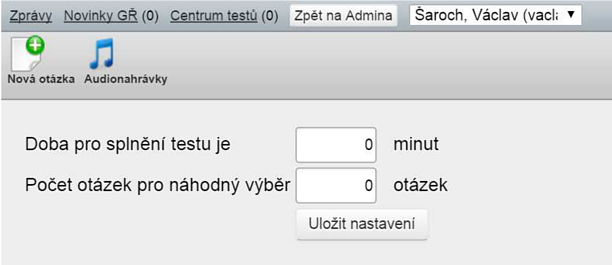
Nyní vidíte, že postačí jednoduše nastavit (v minutách) dobu pro splnění testu, počet otázek, které se žákům budou generovat náhodným výběrem pro zobrazení a klinout na tlačítko „Uložit nastavení“.
Všimněte si současně, že do testu můžete použít soubory audio, aby jste test zatraktivnili.
Po uložení nastavení se dostáváte dále kliknutím na pomocnou ikonku „Nová otázka“.
Protože jsme uložili v nastavení celkový plánovaný počet otázek 5, formulář, který se nám nyní zobrazil po nás bude chtít zavést celkem pět otázek, vepsat k nim odpovědi, z nichž jedna je správná a tyto otázky uložit. Tímto jednoduchým způsobem test vytvoříme.
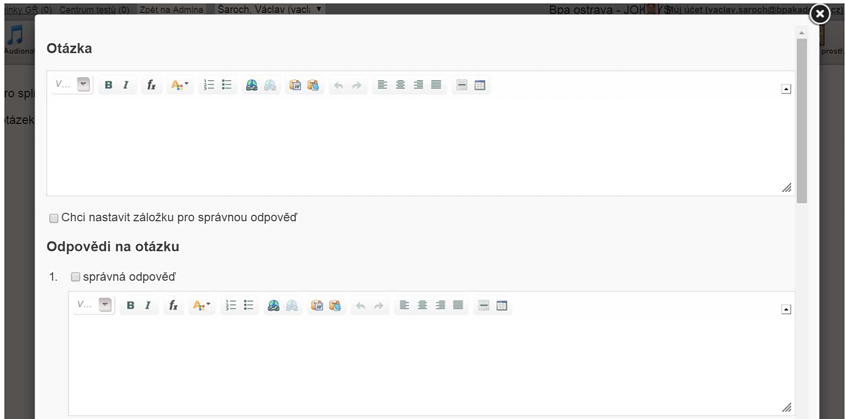
Na semináři DVPP v kapitole „Jak systém JOKRYS vidí žáci – uživatelské přihlášení“ a „Jak žáci mohou se systémem pracovat?“ si následně ukážeme, jak si žáci mohou (v rámci své přípravy) tyto jednoduché testy zpracovávat, a tím prohlubovat své znalosti z daného výukového tématu.
Čtvrtletní (pololetní) tématické ostré testy vyplývající z probrané látky dle RVP. Ostré testy (nelze je editovat a upravovat) – nutno žákem vypracovat pro další postup k ústním zkouškám
Toto jsou už složitější testy, kterým musí každý žák projít, aby postoupil do vyššího procesu zkoušek. Tyto testy lze vytvářet již jen jako výše zmíněný Tutor. Testy obsahují otázky z probrané látky za celé čtvrtlení výukového procesu dle stanovených RVP a témat ŠVP.
Vytváření těchto testů se nazčíme na semináři. Vyplníme požadované kolonky, u nichž je nám nápomocný systém, který umožňuje automaticky do testu vložit již hotové otázky z dříve provedených Tématických testů. Po kliknutí na tlačítko „Vytvořit“ se daný výukový test do systému uloží a systém nás dále pouští k dalšímu nastavení, jako je například čas na vytvoření testu, postavení otázek a odpovědí (z nichž jedna je správná) a další. Do poznámky pro studenty napíšeme něco ve smyslu „Vypracujte test pod níže uvedeným odkazem do termínu…..“ a test uložíme.
Ústní závěrečná zkouška a následné vystavení originálu potvrzení o absolvování
V tomto okamžiku studenti, pro které je test určen, obdrželi do svých emailových schránek Výzvu k vypracování ostrého čtvrtletního testu a termín, do kdy jej musí vypracovat. Je důležité zde sdělit následující:
- Studenti, kteří test nevypracují do požadovaného termínu, jsou automaticky klasifikováni známkou 5!
- V tomto testu žák musí úspěšně postoupit, jinak se nedostane k dalšímu zkušebnímu procesu – k ústním zkouškám, a k tzv. Protokolu o složení zkoušky.
- Protokol o složení zkoušky se tiskne (pouze jednou) s nápisem originál a zakládá se do osobní karty daného studenta.
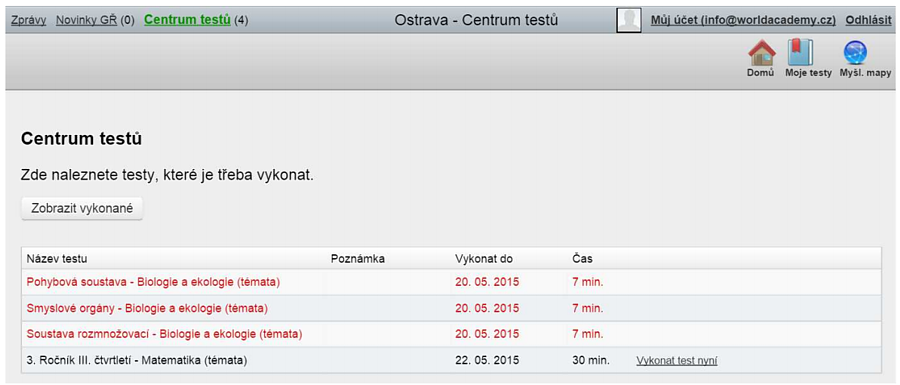
Jak provádět vyhodnocení a kontrolu zkušebního testu?
Zde je nutno upozornit, že vše je v systému zautomatizováno a testy se vyhodnocují automaticky bez zásahu pedagoga! A to způsobem:
- Procentuální úspěšnosti v závislosti na správně odpovězených otázkách, a
- klasifikačně – známkou 1-5 klasického školního hodnocení.
Dále je nutno doplnit, že zřizovatel školy může do systému „Hromadných testů“ (pro větší skupiny žáků) vložit své připravené testy, a to v případě pochybností o kvalitě vzdělávacího procesu s konkrétními žáky, nebo třídou. Takovéto testy nemá nikdo možnost upravovat, editovat a mazat. Jejich vypracování je samozřejmě povinné a závazné a umožní žákům další (výše popisovaný) postup do zkušebního procesu.
Jak systém JOKRYS vidí žáci – uživatelské přihlášení. A jak žáci mohou se systémem pracovat?
Abychom ukončili témata testů, musíme se prakticky seznámit s tím, jakým způsobem systém JOKRYS vidí konkrétní žáci, i jakým způsobem jsou o připravených testech informováni rodiče žáků, kteří projevili zájem o tyto informace.
Toto žákům v podstatě umožňuje praktické využívání systému v procesu vzdělávání, a to v možnostech:
- Samostudia konkrétních vzdělávacích témat formou ŠVP a elektronických učebnic, a
- možnosti vypracovávat k daným tématům jednoduché tématické testy
Od počátku mnohaletého vývoje tohoto systému je vše připravováno přesně v souladu s požadavky MŠMT (v souvislosti s určenými RVP a ŠVP), tedy nejenže zřizovatel školy má plnou kontrolu nad kvalitou vzdělávacího procesu svých škol, ale umožňuje svým žákům a studentům „zabavit“ je moderní výukou, a to za využití dnes dostupné moderní ICT techniky.
Systém JOKRYS je dále kompatibilní s databázemi jiných školních systémů, jako například „BAKALÁŘ“ a podobně. Dokáže tak plnit veškeré nároky, které jsou dnes pro moderní vzdělávání potřebné.
Jak jsou informováni rodiče o chystaném výukovém testu?
Jednoduchým způsobem – elektronickou cestou do emailové schránky po registrace rodiče do systému. Rodič žáka obdrží automaticky ze systému zprávu jak o připravených testech, které je potřeba do určeného termínu žákem zpracovat, ale získá přehled i tom, jak testy byly provedeny, případně neprovedeny. Odkaz v emailové zprávě jej dále pouští do podrobných informací konkrétního testu, což tito rodiče kvitují, neboť mají o vzdělávacím procesu svého dítěte (studenta) podrobný přehled. Níže viz obrázek informací v aplikaci Microsoft Outlook:
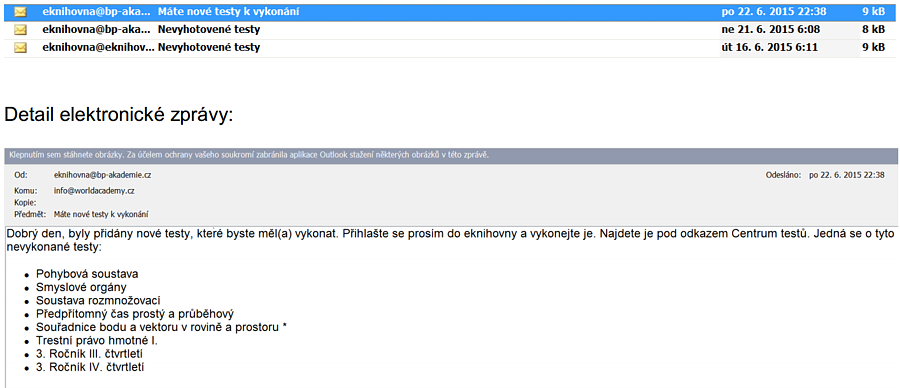
Systém JOKRYS byl úspěšně používán i v dotačních programech MŠMT v projektech OP-VK. Byl nasazen do Výzvy 51 MŠMT (Bezpečnostně právní akademie byla v tomto případě příjemcem dotace a pomocí JOKRYSu koordinovala příslušný počet partnerských škol).
Současně byl i využit v dotačním programu Výzvy 57 MŠMT, a to konkrétně pro výuku jazyků. V souvislosti s monitorovacími zprávami z tohoto projektu, a na základě požadavků MŠMT jsme právě zde mohli využívat audiovizuální prvky (nahrané audio odpovědi žáků a jejich uložení do cloudu), které jsme v systému JOKRYS zprovoznili již před několika lety.

